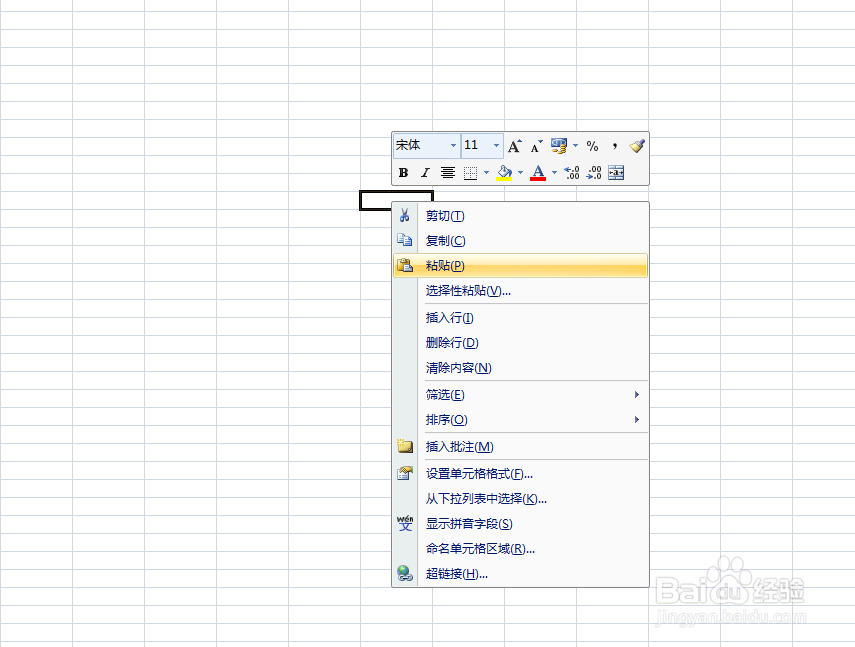1、首先对于所需处理的数据进行筛选(筛选用法这里不做介绍),得到肉眼可见的所需数据,我这里做了3列数据按序号列筛选出偶数的行,如下图:
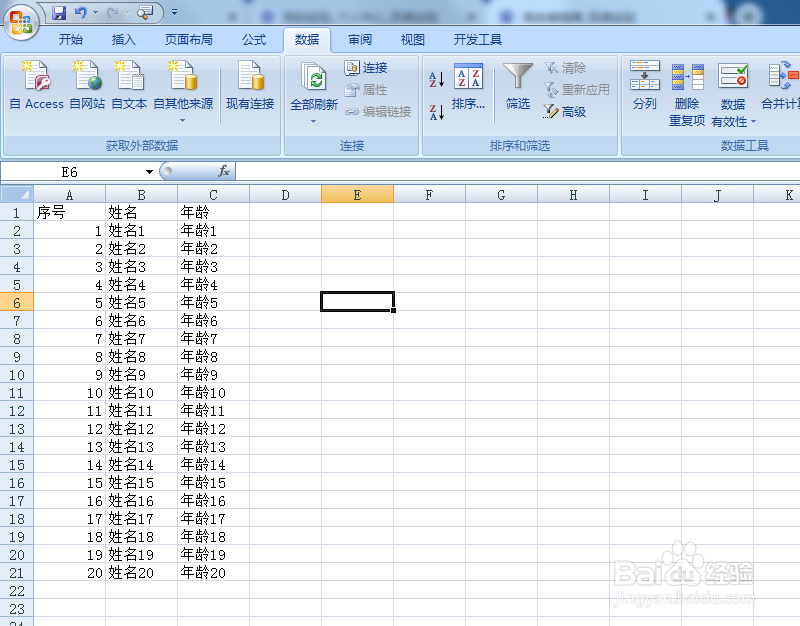

2、在筛选出的数据中选中所需要的数据,例如这里选中6,8,10,12这几行数据,也就是说我想复制粘贴出这些数据(确定好需要提取的数据)
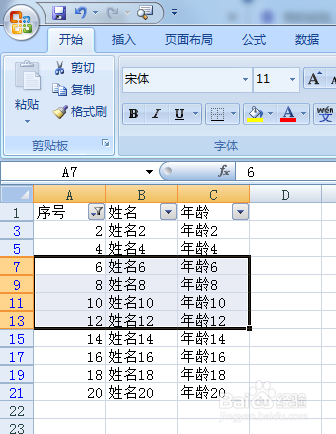
3、重点来了,在Excel中点开始,查找和选择,定位条件,弹出定位条件框选中可见单元格,点击确定,快捷键Alt+;(注意这部操作时表格中需要选中刚才选择的所需提取数据,即6,8,10,12这几行数据)

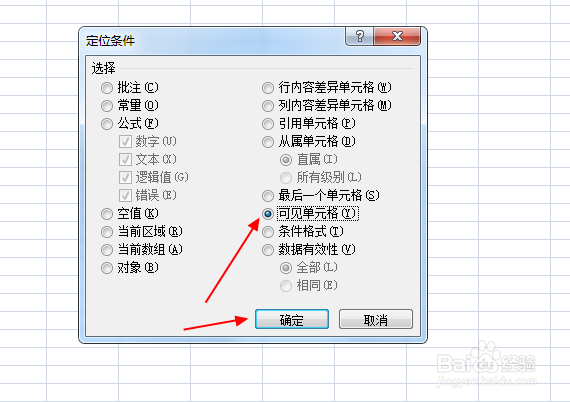
4、这时可以发现6,8,10,12这几行数据背景颜色加深发生变化,之后鼠标移动到该数据上并右键复制,或者快捷键ctrl+c(发现数据被虚线包住)
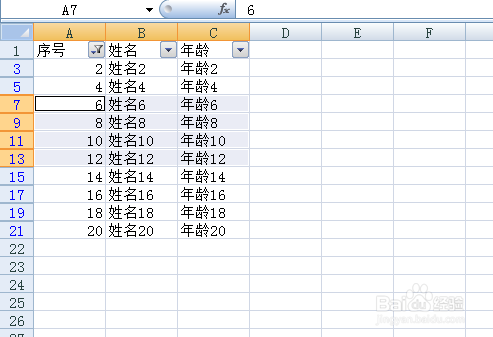


5、最后随便找个想要放置数据的位置,右键粘贴,或者ctrl+v(有时需要选择性粘贴这里不多说了),之后便得到所需数据了